あなたがよだれを垂らすだろうiPhoneのための8つの最高のBluetoothキーボード

親指だけで入力するのが嫌いですか?タッチキーボードよりも優れているiPhone用のさまざまなBluetoothキーボードをチェックしてください。続きを読む。
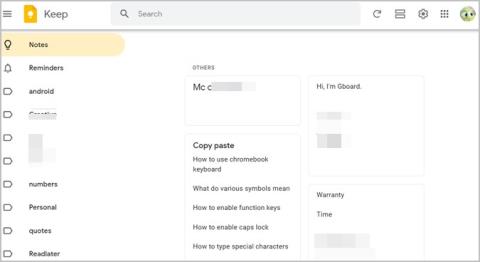
Chromebookはタブレットの優れた代替品になります。そして、私たちの多くは、メモを取るためにタブレットを広く使用しています。Chromebook用のメモアプリをお探しですか?あなたは正しい場所に着陸しました。キーボードを使用するか、タッチスクリーンChromebookを所有している場合はスタイラスを使用して、Chromebookにメモを入力できます。Chromebookに最適な無料のメモ取りアプリを確認しましょう。
Chromebook用の無料のメモアプリ
1. Google Keep
Google Keepは、Chromebook向けの最高のメモアプリの1つです。簡単なテキストメモを作成する場合でも、スタイラスで書く場合でも、画像を追加する場合でも、GoogleKeepはすべてをサポートします。組織用のフォルダがないため、これが最大の欠点になっています。ただし、タグはサポートしています。
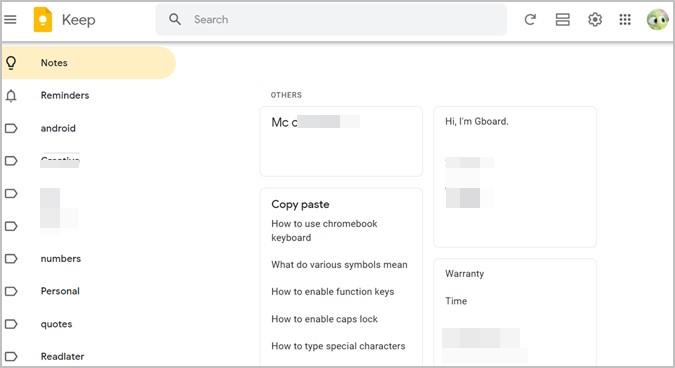
メモを上部に固定し、色分けして(タイプ、優先度などに応じて)、単純なドラッグアンドドロップ手法で並べ替えることもできます。GoogleKeepはリストとリマインダーもサポートしています。さらに、大きなメモを書き留めておけば、Googleドキュメントに簡単にコピーできます。そしてもちろん、AndroidとiOSで利用できる専用アプリを備えたクロスプラットフォームアプリです。GoogleKeepを使用するための最良のヒントを確認してください。
2.筆記体
Cursiveは、手書きのメモ用のGoogle自体の新しいメモ取りアプリです。テキストメモはサポートされていませんが、メモに画像を追加できます。指、マウス、またはスタイラスを使用して書くことができます。このアプリは、学習曲線を必要としないシンプルなインターフェースを提供します。ありがたいことに、それはあなたのメモを整理するためのノートブック機能をサポートしています。
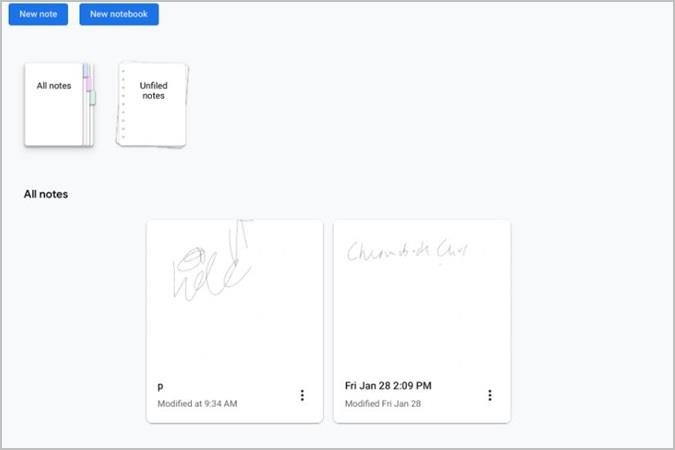
メモの背景を変更して、ドキュメントをPDFとしてエクスポートできます。メモはGoogleアカウントに同期され、ウェブアプリであるため、どのデバイスからでもアクセスできます。ただし、他のデバイスではメモは読み取り専用形式です。
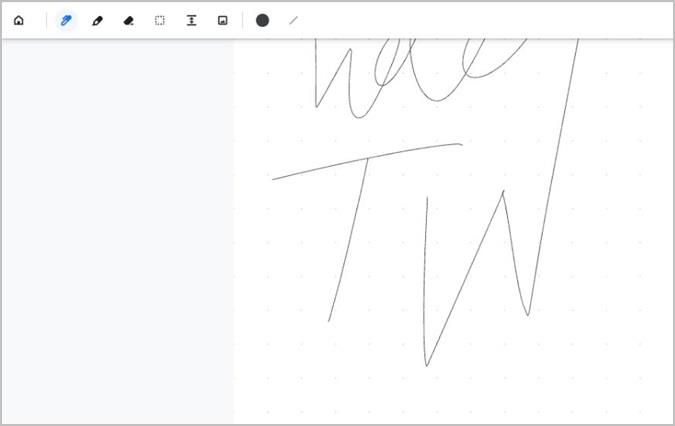
3.Evernote
広く人気のあるメモ取りアプリの1つであるEvernoteは、Chromebookでも利用できます。テキストメモの追加、手書きメモの作成、音声メモの作成、メモへのファイルの添付を行うことができます。このアプリは、メモを整理するためのリマインダー、タグ、ノートブック機能を提供します。
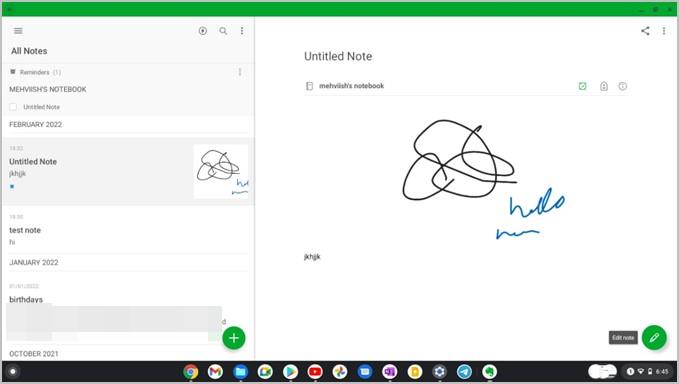
このアプリで気に入っているのは、クロスプラットフォームアプリだということです。だから私はそれをどんなデバイスでも使うことができます。ただし、欠点は、無料バージョンでのみ2つのデバイスに同期でき、ストレージは1か月あたり60MBに制限されていることです。GoogleKeepとEvernoteの比較を読んでください。
4. Microsoft OneNote
以前は、OneNoteはChromebookのPlayストアからダウンロードできるアプリとして利用できました。ただし、Microsoftは他のOfficeアプリと一緒にそれを削除しました。ここで、ChromebookでOneNoteのWebアプリを使用する必要があります。
Chromebookで手書きのメモを取るのに最適なアプリの1つです。それに加えて、OneNoteではセクションとサブセクションを使用してメモを整理できます。メモにタグを付けて整理することもできます。OneNoteは、テーブル、ファイル、画像、オーディオなどを含める機能もサポートしています。ページの外観、フォントスタイル、サイズ、色などをカスタマイズできます。ボイスノートもサポートしています。
5.メモメモ帳
すばやく書き留めることができるシンプルなメモ取りアプリや、使いやすいインターフェイスを備えたアプリをお探しの場合は、メモメモ帳が最適です。アプリが開き、木製の背景に線で囲まれたページが表示され、メモの入力を直接開始できます。
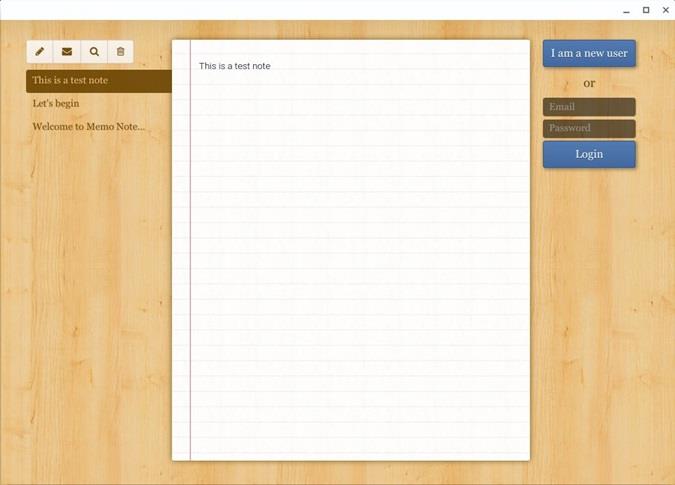
画像、タグ、音声メモ、手書きメモなどの追加機能はサポートされていません。これは純粋にテキストベースのメモ取りアプリです。メモをクラウドに同期して、 memonotepad.comの任意のデバイスからアクセスできます。iPhoneとiPadのアプリも入手できます。
6. Simplenote
名前が示すように、Simplenoteはすべてのデバイスで利用できるシンプルなメモ取りアプリです。Chromebookでこれを使用するには、 app.simplenote.comを開き、プログレッシブウェブアプリをインストールする必要があります。または、ChromebookのPlayストアからSimplenoteをダウンロードすることもできます。
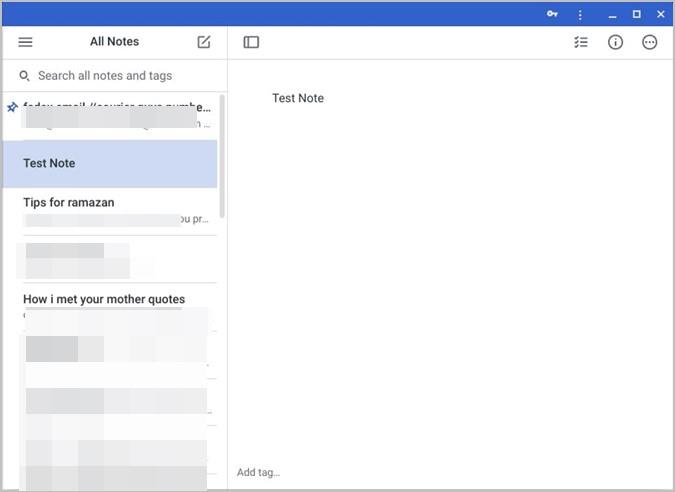
アプリは完全に無料で使用でき、クラウド同期機能を提供します。タグを追加してメモを整理できます。マークダウン形式、メモの固定、チェックリストの作成、コラボレーションなどの機能をサポートしています。ただし、このアプリは手書きや画像や音声メモの添付機能をサポートしていません。
7.ニンバスノート
Nimbus Noteは、もう1つの興味深いメモ取りアプリです。Webバージョンから使用するか、Androidアプリをダウンロードできます。このアプリは、ワークスペースからフォルダーやサブフォルダーまで、複数レベルの階層をサポートしています。他のドキュメント作成アプリと同じように、テキストツールバーを使用してタグを追加したりメモをフォーマットしたりすることもできます。
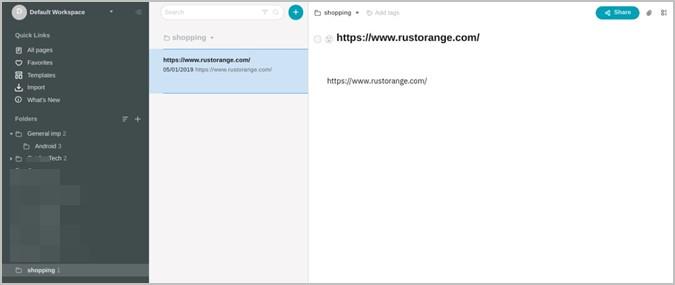
このアプリは長いメモを取るのに最適で、学校の生徒に役立ちます。メモを最初から作成することも、既存のテンプレートを複製することもできます。
8.付箋
Windowsユーザーは長い間付箋を楽しんできました。Chromebookで似たようなものをお探しの場合は、ProWebJectの付箋をご用意しています。Chromeウェブストアからアプリをインストールして、アプリを起動します。インターフェースはすべての付箋アプリに似ているので、くつろげるでしょう。
メモの色を変更したり、太字、斜体、下線などの書式を追加したりできます。このアプリでは、番号付きリストと箇条書きリストを追加したり、フォントスタイルを変更したりすることもできます。さらに興味深いのは、音声認識機能を使用してメモを作成できることです。
ChromebookにWebアプリをインストールする方法
上記のメモを取るアプリのいくつかはWebアプリです。つまり、ブラウザを使用してWebサイトにアクセスする必要があります。ただし、Chromebookでは、ショートカットを作成してアプリ画面からアクセスしたり、Chromebookのシェルフに固定したりできます。
これを行うには、ChromebookのChromeブラウザで目的のウェブサイトを開きます。一部のWebサイトでは、アドレスバーに[インストール]ボタンが表示される場合があります。それをタップまたはクリックしてアプリをインストールします。
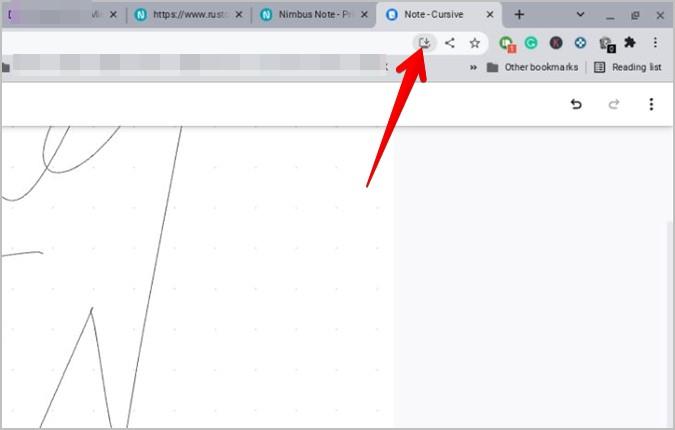
または、3つのドットのアイコンをクリックし、[その他のツール]、[ショートカットの作成]の順に移動します。Chromebookにショートカットが作成されたら、それを押し続けて、メニューから[棚に固定]を選択します。
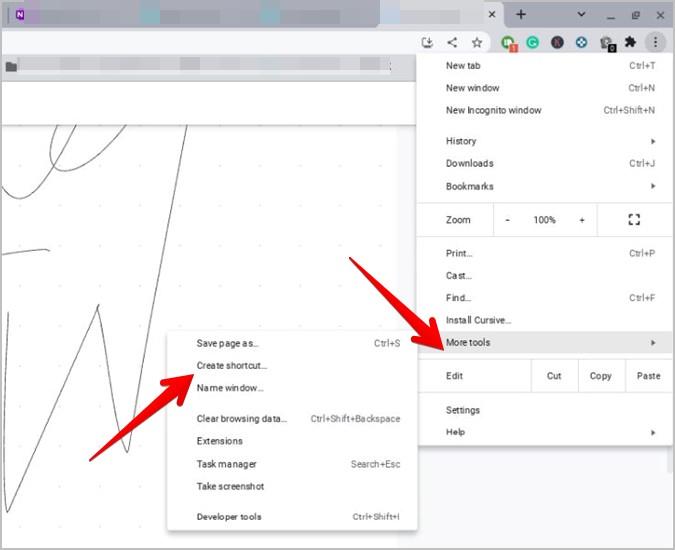
よくある質問(FAQ)
1.最高の手書きアプリは何ですか?
手書きのメモを取るには、INKredible、OneNote、Squidなどのアプリを試すことができます。他の素晴らしい手書きアプリをチェックしてください。
2. Chromebookでクラスノートをどのように取得しますか?
クラスのメモを取るには、Googleの筆記体アプリ、Evernote、OneNote、Nimbus、Notion、またはZohoNotebooksを試すことができます。
Chromebookでペイントして描画する
Chromebook用の最高のメモアプリのリストを気に入っていただけたでしょうか。学生の方は、学生向けの最高のChromebookアプリをご覧ください。また、 Chromebookにインストールする興味深いPWAもご覧ください。ChromeOS用の描画アプリとペイントアプリもお気に召すかもしれません。
親指だけで入力するのが嫌いですか?タッチキーボードよりも優れているiPhone用のさまざまなBluetoothキーボードをチェックしてください。続きを読む。
自宅での経験から仕事を向上させたいですか?人間工学に基づいた快適さを向上させるために、これらの機能が豊富で安価なラップトップスタンドをチェックしてください。
カスタムDNSを使用することには、ISPから提供されたものよりも多くの利点があります。ここでは、いくつかの簡単な手順でPS5DNS設定を変更する方法を説明します。
Echoデバイスにはネイティブの呼び出しがあります。しかし、ほとんどの連絡先にEchoデバイスまたはAlexaアプリがない場合はどうなりますか?ありがたいことに、EchoShowsはSkype通話もサポートしています。
Fitbit Versaの時計が充電されていないか、黒い画面で動かなくなっていませんか?FitbitVersaがオンにならない問題を修正する方法を学びます。
心拍数センサーは、スマートウェアラブルのバッテリーを大量に消費します。Galaxy Watch、Apple Watch、MiBandで自動心拍数モニターを無効にします。
最高のAppleAirTagアクセサリをお探しですか?これは、ほとんど何にでも取り付けることができるAirTag用のいくつかのクールなアクセサリのリストです。
Windows、MacOS、Android、またはiOSデバイスに搭載されているコアの数がわかりませんか?調べる方法はいくつかあります。
MacBook Proの画面に横線が表示されていますか?ここでは、問題のトラブルシューティングと解決策を見つけるためのステップバイステップガイドを示します。
WH1000-XM3とWH1000-XM4の間で混乱している場合は、ここに私の完全なレビューとその質問への回答があります。






